win10 c盘空间不足如何解决呢?
Posted
tags:
篇首语:本文由小常识网(cha138.com)小编为大家整理,主要介绍了win10 c盘空间不足如何解决呢?相关的知识,希望对你有一定的参考价值。
这个多半是因为安装了那个所谓的c盘瘦身大师,按下win+r打开运行,输入control打开控制面板,接着在程序里点开卸载。如果有c盘瘦身大师这个的话就卸掉。
Windows 10在易用性和安全性方面有了极大的提升,除了针对云服务、智能移动设备、自然人机交互等新技术进行融合外,还对固态硬盘、生物识别、高分辨率屏幕等硬件进行了优化完善与支持。

正面评价
Windows 10系统成为了智能手机、PC、平板、Xbox One、物联网和其他各种办公设备的心脏,使设备之间提供无缝的操作体验。
Windows 10操作系统在易用性和安全性方面有了极大的提升。
除了针对云服务、智能移动设备、自然人机交互等新技术进行融台外,还对固态硬盘、生物识别、高分辨率屏幕等硬件进行了优化完善与支持。从技术角度来讲,Windows 10操作系统是一款优秀的消费级别操作系统。
参考技术A 一、使用“磁盘清理”使用“磁盘清理”可以减少所选磁盘上不需要的文件数,从而释放磁盘空间并有助于提高此计算机的运行速度。1 .打开“此电脑”,在选中C盘的情况下,点击文件夹顶部的“驱动器工具”,选择“清理”。(或鼠标右键单击“本地磁盘C”,选择“属性”,里面也有“磁盘清理”选项。) 2 .打开磁盘清理的界面后,选择要删除的文件,如“已下载的程序文件”、“Internet临时文件”、“缩略图”、“回收站”等”。清理”“全面清理”,让专业的软件帮助我们清理。二.打开360安全卫士,点击“电脑清理”“全面清理”,让专业的软件帮助我们清理。三、将应用程序移装至其他盘很多时候会发现之前把很多应用程序莫名其妙地装在了C盘,比如小编之前就将“我的世界”、“英雄联盟”装在了C盘,占了很大的空间,在发现后将他们移装至其他盘,整个C盘一下轻快不少。Windows合并分区教程(解决C盘空间不足)

目录
引言
不知道你有没有遇到过 C 盘空间不足,经常需要清理的情况。即使你不将软件和数据放到 C 盘,随着 Windows 系统的更新,C 盘存放的东西也会越来越多。今天,笔者给大家带来 Windows 磁盘合并分区的教程,让你不再为 C 盘的空见不足而烦恼。
教程
通过磁盘管理合并分区
该方法有限制条件:要求待合并的分区必须相邻。
- WIN+R 打开运行,输入
diskmgmt.msc点击确定,打开磁盘管理

- 可以看到我这里有 3 个磁盘卷:卷 C,卷 D,以及两者之间的一个卷(恢复分区)
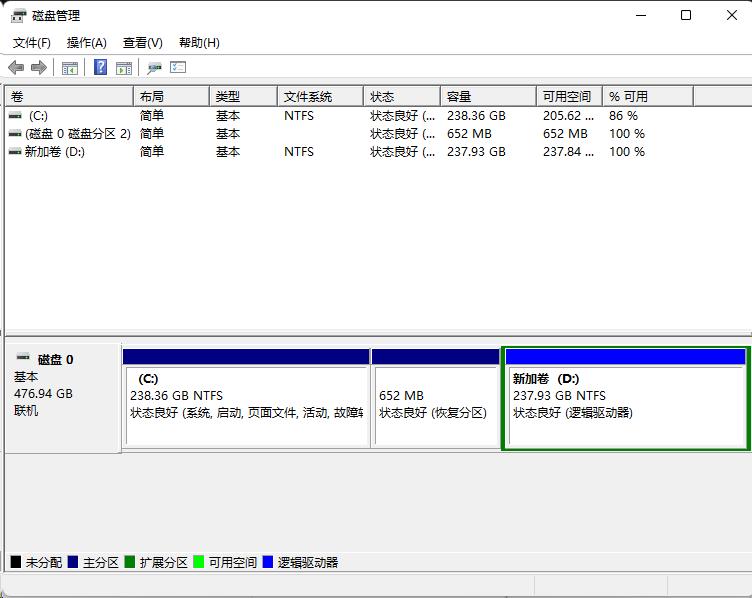
- 我这里想将 D 盘合并到 C 盘,那么先要删除 D 盘对应的卷

- 删除卷会格式化 D 盘,因此请先备份重要的文件

- 删除卷后该卷就变成了一个待分配的可用空间
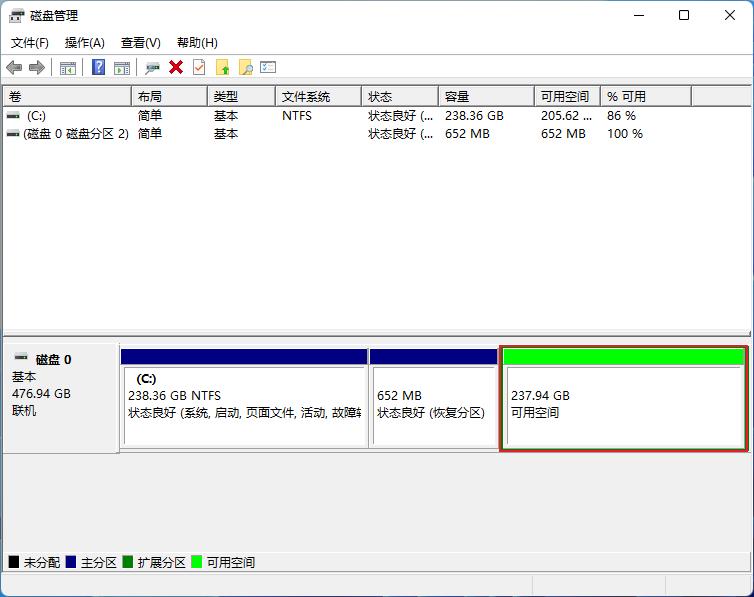
- 鼠标右击 C 盘选择拓展卷,添加上一步删除的卷即可完成分区的合并
但是,我这里 C 盘和 D 盘并不相邻,中间有个恢复分区挡着,因此就无法合并了,需要利用第三方工具,如分区助手,下面是分区助手合并分区的教程。
通过分区助手合并分区
- 鼠标右击 D 盘选择删除分区
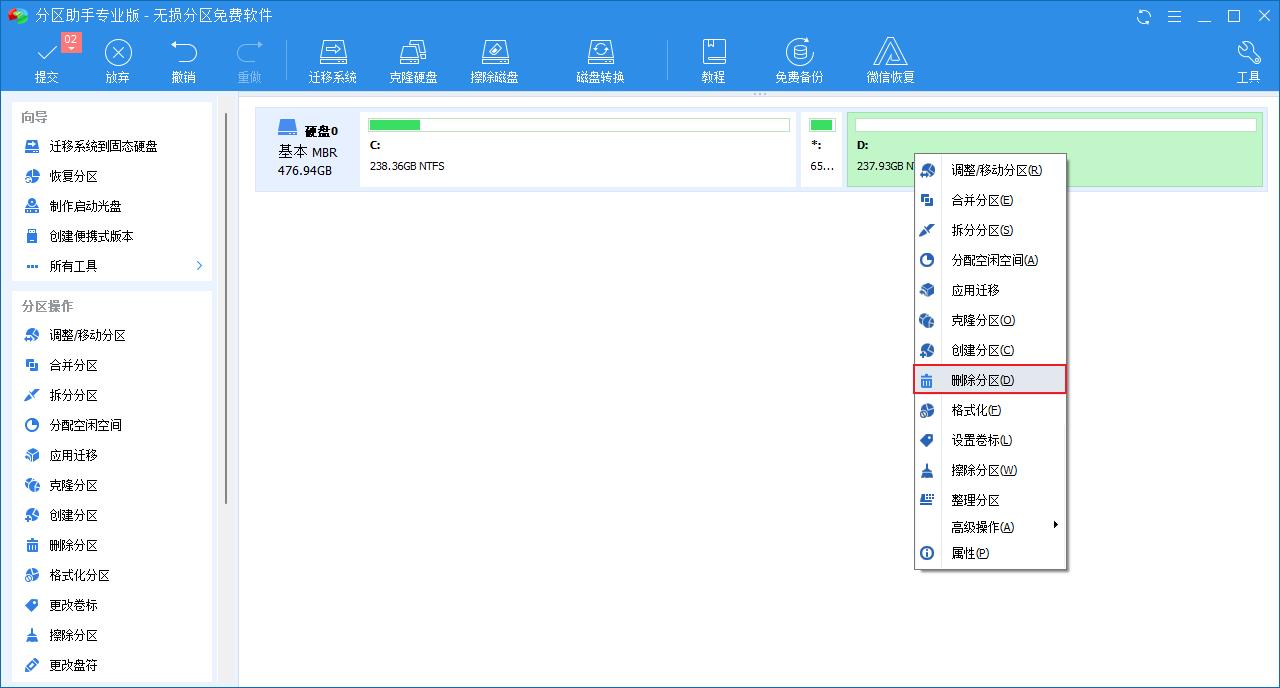
- 点击确定(默认输出分区而不删除数据,当然如果你不需要这些数据或者已经备份,那可以直接删掉)

- 右击 C 盘,选择合并分区

- 勾选未分配空间,点击确定

- 点击左上角的提交,点击执行
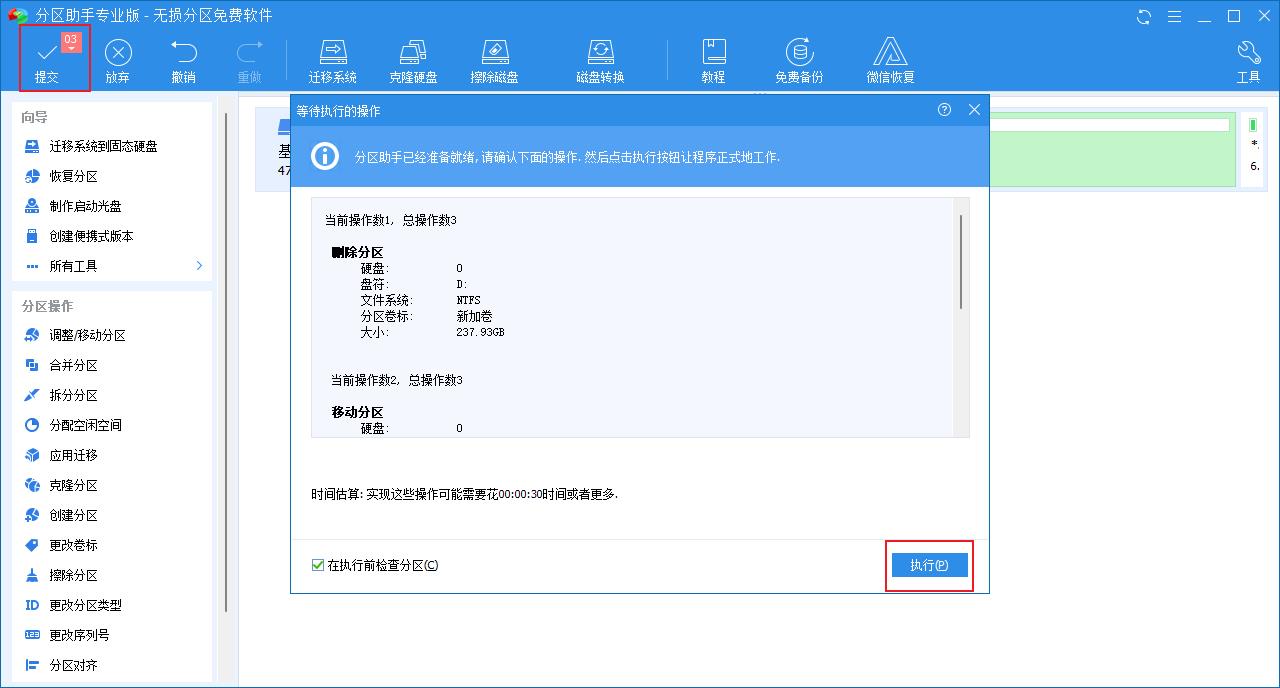
- 执行完成,点击确定

注意
只有同一磁盘的分区才能合并,不同磁盘的分区不能合并。例如,磁盘 0 里面的多个子分区是可以合并的,但是磁盘 0 不能与磁盘 1 合并。
笔者电脑是 128G 的固态硬盘加上 1T 的机械硬盘,系统安装到固态硬盘,这样使用起来会更快。但是 128G 太小了,即使我尽可能地将所有的软件都安装到机械硬盘,随着系统更新,固态硬盘也会经常爆满。
于是,我想着能不能用分区助手将机械硬盘合并到固态硬盘分区里,格式化机械硬盘并准备合并到固态硬盘的时候,却发现合并不了,因为是完全不同的两个磁盘。笔者算是替大家踩坑了,吃了没常识的亏。
后来,我了解到我电脑有两个硬盘插槽,一个是 m.2 接口的,一个是 sata 接口的。m.2 接口插的是 128 GB 的固态硬盘,sata 接口插的是 1T 的机械硬盘。128G 太小了不够用,合并分区的方法行不通,只能买一块更大容量的固态硬盘替换。花了 500 大洋买了 1T 的固态硬盘,拆机装上之后,再也不用担心 C 盘爆满问题了。
拓展
这里再简单拓展一下电脑知识。电脑的这五个硬件至关重要:CPU,内存条,磁盘,显卡以及显示器。
- CPU:电脑最核心的硬件,决定单个程序运行的速度。CPU越好,你的 QQ 就运行越快。
- 内存条:内存越大,同时运行多个程序才不卡。
- 磁盘:数据的存储离不开磁盘。QQ 消息的历史纪录都需要保存在磁盘里面。
- 显卡:控制屏幕显示。好的显卡可以让你玩大型游戏时不掉帧。
- 显示器:高分辨率和高色域的显示器看起来更舒服。
如果你感觉你的电脑很卡,那么最常规的方案就是加装内存条和固态硬盘,在不换电脑(CPU)的前提下,这是最经济的选择。
插画

以上是关于win10 c盘空间不足如何解决呢?的主要内容,如果未能解决你的问题,请参考以下文章
用DISM++简单几步即可解决C盘空间不足的问题(磁盘空间不足)